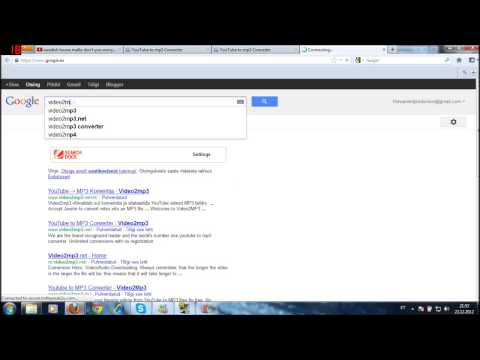
Sisu
- etappidel
- 1. meetod Edastage muusika iTunesiga
- 2. meetod Osta muusikat iTunes Store'i rakendusest
- 3. meetod Laadige alla varem ostetud muusika
Siit saate teada, kuidas oma arvutis iTunesi abil muusikat iPodi panna või muusikat iPodis iTunes Store'i rakenduse abil muusikat osta ja alla laadida.
etappidel
1. meetod Edastage muusika iTunesiga
-

Avage arvutis iTunes. Selle ikoon näeb välja nagu mitmevärviline noot valgel taustal, mida ümbritseb mitmevärviline ring.- Kui iTunes palub teil alla laadida uusim versioon, siis tehke seda.
-

Ühendage oma iPod arvutiga. Võtke kaabel iPodist ja ühendage USB-ots arvuti külge ja teine ots iPodi laadimispistikuga.- Kui iTunesis on lubatud muusika automaatne sünkroonimine, avage lihtsalt tarkvara ja ühendage oma iPod nii, et kõik teie uued lood sinna kantakse.
-

Klõpsake rippmenüüd. See asub ekraani vasakus ülanurgas, otse iPodi ikooni kõrval. -

Klõpsake nuppu muusika. See on menüü esimene võimalus. -

Klõpsake teegi suvandil. Jaos raamatukogu iTunes'i akna vasakust külgpaneelist leiate erinevaid võimalusi muusika kuvamiseks.- Viimased täiendused
- kunstnikud
- albumid
- osad
- žanrid
-

Klõpsake ja lohistage üksust iPodi. Lohistage laul või album raamatukogust aknast paremale jaotise all vasakul asuva iPodi ikoonile seadmed.- Teie iPodi ikooni ümber ilmub sinine ristkülik.
- Mitut üksust saate valida, klõpsates neid ja samal ajal nuppu vajutades Ctrl (arvutis) või järjekord (Macis).
-

Laadige laulud iPodi. IPodisse ülekandmise alustamiseks vabastage hiirekursor või juhtnupu nupp. -

Oodake ülekande lõppu. Kui protsess on lõpule viidud, saate iPodi arvutist lahti ühendada.- Oma muusika leiate rakenduse Muusika vahekaardi alt Allalaaditud muusika raamatukogu.
2. meetod Osta muusikat iTunes Store'i rakendusest
-

Avage rakendus iTunes Store. See on lilla muusikapala ikoon valge ringi sees.- Selle meetodi kasutamiseks peate olema ühendatud WiFi-võrguga.
-

Otsige muusikat. ITunes Store'is saab muusikat otsida erinevatel viisidel.- Vajutage Otsige. See on suurendusklaasi ikoon ekraani paremas alanurgas.
- Kasutage seda meetodit, kui otsite konkreetset laulu, artisti või muusikažanrit ja koputage seejärel ekraani ülaservas olevale otsinguväljale. Tippige väljale laulu pealkiri, esitaja nimi või märksõna ja vajutage otsitavat tulemust.
- Vajutage muusika. See on noodiikoon ekraani vasakus alanurgas.
- Selle näpunäite abil saate vaadata laule, albumeid, artiste, helinaid ja muusikažanre iTunes Store'is.
-

Koputage hinda. Laulu või albumi allalaadimiseks puudutage pealkirja kõrval hinda. -

Vajutage Osta. See nupp kuvatakse hinna asemel. Koputage ostu kinnitamiseks. Ostetud muusika laaditakse alla teie iPodi.- Otsige vahekaardi alt muusikarakendusest ostetud muusikat Allalaaditud muusika raamatukogu.
3. meetod Laadige alla varem ostetud muusika
-

Avage rakendus iTunes Store. See on ikoon, mille noodil on valge ring.- Selle meetodi kasutamiseks peate olema ühendatud WiFi-võrguga.
-

Vajutage rohkem. See on ellipsiikoon ekraani paremas alanurgas. -

Vajutage
ostud. -

Vajutage muusika. -

Vajutage Pole sellel iPodil. See nupp on ekraani paremas ülanurgas. -

Koputage artisti nime või loo pealkirja. Muusika on artistide järgi paigutatud tähestiku järjekorda. -

Vajutage
. See nupp kuvatakse ostetud loo või albumi paremal küljel ja soovite alla laadida.- Muusika või video laaditakse üles iPodi.
- Otsige oma muusikat vahekaardi alt muusikarakendusest Allalaaditud muusika raamatukogu.